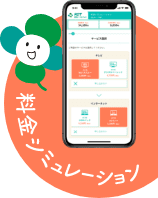以下の方法により、Googleアカウントの新規取得が可能です。
1.リモコンの「スタート」ボタンを押して、テレビメニューを表示します。
2.最下部にある「設定」を選択し、「決定」ボタンを押します。
3.「+ アカウントを追加」を選択し、「決定」ボタンを押します。
4.「Google」を選択し、「決定」ボタンを押します。
5.「アカウントを作成」を選択し、「決定」ボタンを押します。
6.名前の入力画面が表示されます。「姓」「名」それぞれ入力し、「次へ」を選択し「決定」ボタンを押します。
※キーボード上、右下の緑の矢印ボタンでも「決定」ボタンと同様の動作になります。
※なお、キーボードを閉じたいときは、リモコンの「戻る」ボタンを押すと閉じます。
7.本人確認のため、ご自身の携帯電話番号を入力します。入力後、「次へ」を選択し、「決定」ボタンを押します。
※入力した番号宛にSMS(ショートメール)が届きます。
8.SMSに届いたコード(「G-」以降の数字)を入力します。入力後、「次へ」を選択し、「決定」ボタンを押します。
9.生年月日と性別を入力します。入力後、「次へ」を選択し、「決定」ボタンを押します。
10.Gmailアドレスを作成します。「自分でGmailアドレスを作成」を選択し、「決定」ボタンを押します。
11.「@gmail.com」の手前をご自由に入力します。入力後、「次へ」を選択し、「決定」ボタンを押します。
※ここで作成したGmailアドレスは紙に必ず控えてください。
12.パスワードを作成します。ご自由に「パスワード」「確認」に同じものを入力します。入力後「次へ」を選択し、「決定」ボタンを押します。
※ここで作成したGmailアドレスのパスワードは紙に必ず控えてください。
13.「電話番号を追加しますか?」という画面が表示されます。下へスクロールし、内容をご確認のうえ進めてください。
※ここでは、「スキップ」を選択した場合で進めます。
14.「アカウント情報の確認」が表示されます。内容に問題なければ、「次へ」を選択し、「決定」ボタンを押します。
15.「プライバシーポリシーと利用規約」が表示されます。内容をご確認のうえ、下へスクロールし、「同意する」を選択し、「決定」ボタンを押します。
16.メニュー画面に戻ります。アカウントのGoogleの項目に作成されたGmailアドレスが表示されると設定完了です。【ID:te-2-0050】
[回答最終更新日:]